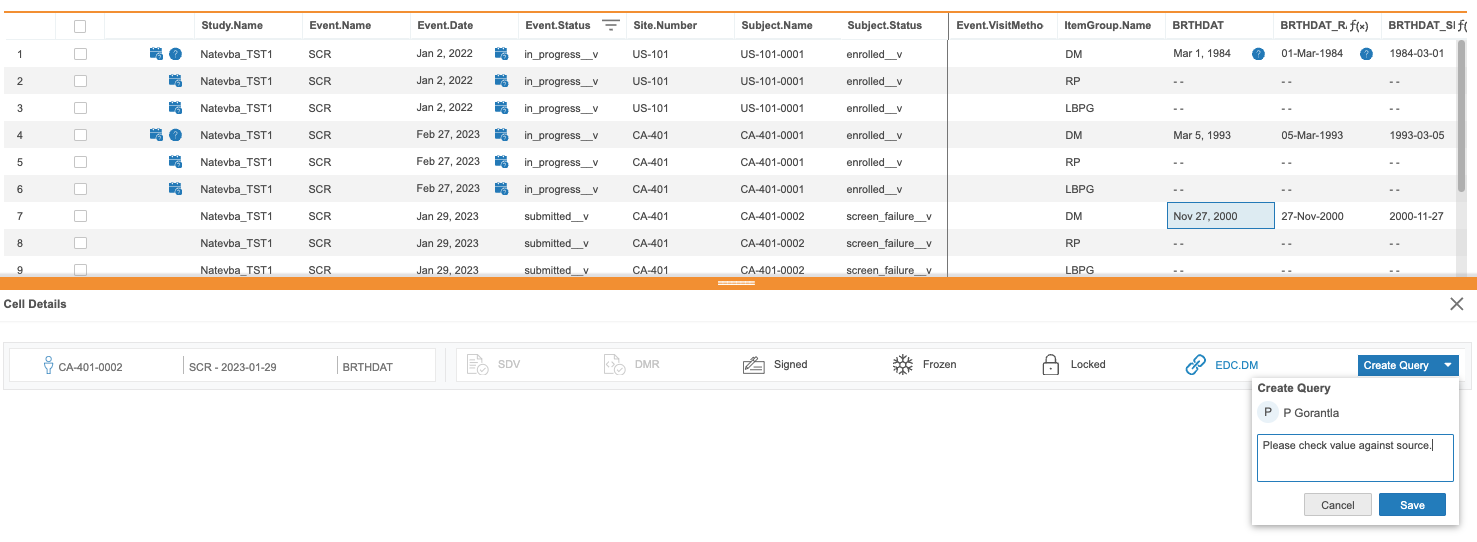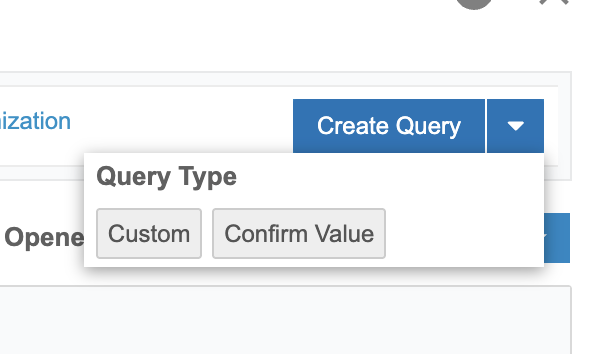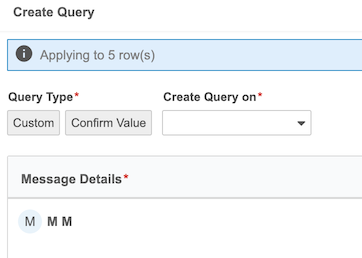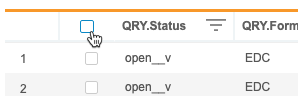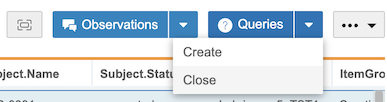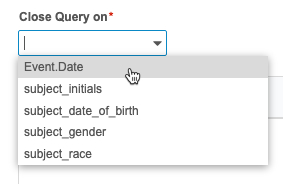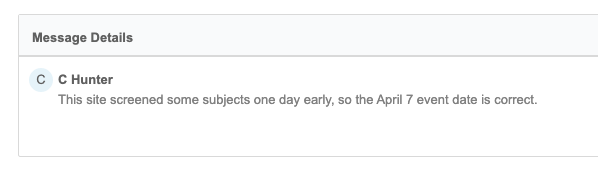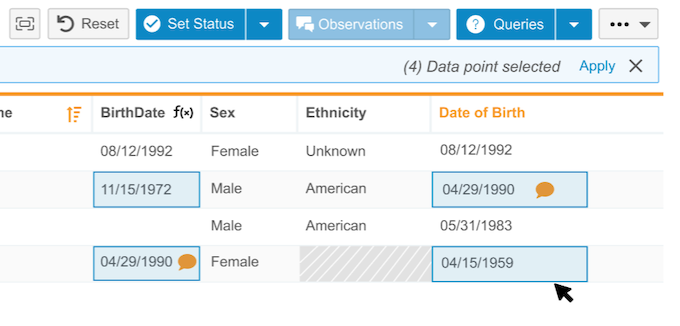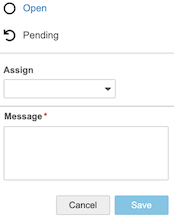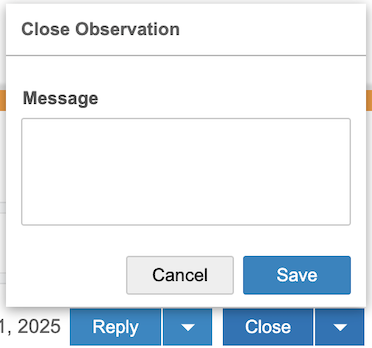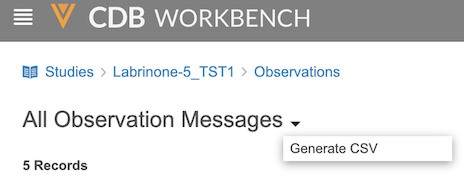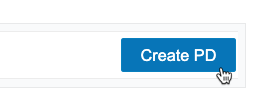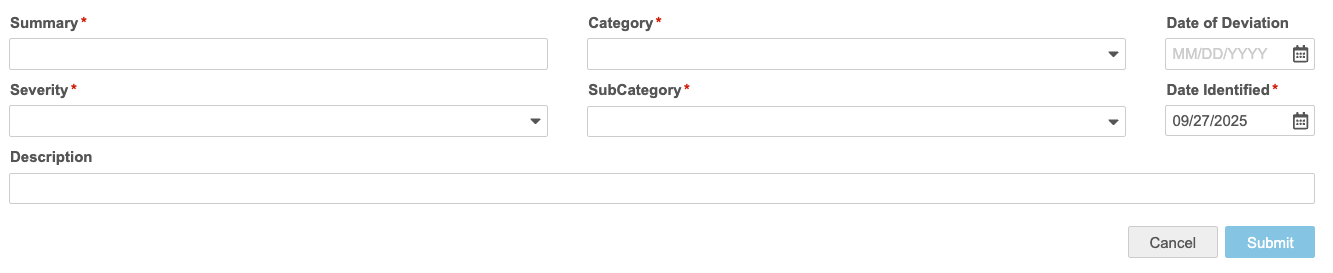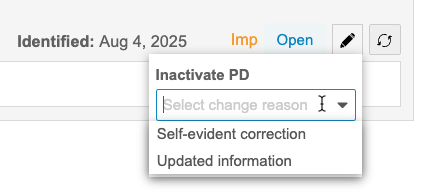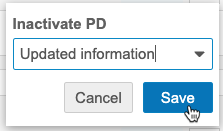리스팅에 대한 작업 수행
관찰 및 쿼리를 열고, 관찰 및 쿼리에 답변하고, 쿼리 및 관찰을 닫고, 검토 리스팅에서 검토 상태를 설정하고 관리하는 등 데이터 리스팅에 대해 다양한 작업을 수행할 수 있습니다. 쿼리에 답변하고 쿼리를 닫는 것도 쿼리 리스팅에서 수행할 수 있습니다. 헤더 필드만 사용하여 만든 데이터 리스팅은 쿼리 또는 관찰을 지원하지 않습니다.
필수 구성 요소
CDMS Lead Data Manager(CDMS 책임 데이터 매니저) 및 CDMS Data Manager(CDMS 데이터 매니저) 표준 스터디 역할을 보유한 사용자는 자동으로 아래에 설명된 작업을 수행할 수 있습니다. 조직에서 커스텀 스터디 역할을 사용하는 경우, 역할에서 아래 표에 나열된 권한을 부여해야 합니다.
CDB Data Provider(CDB 데이터 제공자) 스터디 역할 또는 이 역할을 기반으로 하는 역할을 보유한 사용자는 지정된 데이터 소스에 대한 비 EDC 쿼리에 답변하려면 어드민(Admin) > 사용자(Users)에서 소스별로 리스팅에 할당된 접근권한이 있어야 합니다.
| 유형(Type) | 권한 레이블 | 제어 |
|---|---|---|
| 표준 탭 | Workbench(Workbench) 탭 | Workbench 탭을 통해 데이터 Workbench 애플리케이션에 접근하고 이를 사용할 수 있는 권한 |
| 기능적 권한 | API 접근권한 | Vault EDC API에 접근하고 이를 사용할 수 있는 기능(CDB를 사용하기 위해서도 이 권한 필요) |
| 기능적 권한 | 미결 쿼리 | 새(미결) 쿼리를 생성하고, 답변됨 상태로 이동하지 않고 쿼리에 코멘트를 작성할 수 있는 기능 |
| 기능적 권한 | 쿼리 닫기 | 쿼리를 종료할 수 있는 기능 |
| 기능적 권한 | 제3자 쿼리에 답변 | Workbench에서 제3자 데이터 아이템에 대한 쿼리에 답변할 수 있는 기능 |
| 기능적 권한 | 모든 CDB 쿼리 리스팅 보기 | 모든 쿼리 리스팅을 볼 수 있는 기능 |
| 기능적 권한 | 모든 리스팅 보기 | 모든 리스팅을 볼 수 있는 기능 |
| 기능적 권한 | 관찰 생성 | 새로운 관찰을 생성할 수 있는 기능입니다. |
| 기능적 권한 | 관찰 보기 | 모든 관찰을 볼 수 있는 기능입니다. |
| 기능적 권한 | 관찰 종료 | 관찰을 종료할 수 있는 기능입니다. |
| 기능적 권한 | 관찰 답변 | 관찰에 답변하고 상태를 보류 중 및/또는 미결로 설정할 수 있는 기능입니다. |
스터디에 제한된 데이터가 포함되어 있는 경우 제한된 데이터 접근 권한이 있어야 해당 데이터를 볼 수 있습니다.
스터디 역할에 대해 자세히 알아보십시오.
가용성: 임상 데이터베이스(CDB)는 CDB 라이선스 보유자만 사용할 수 있습니다. 자세한 내용은 Veeva 서비스 담당자에게 문의하십시오.
쿼리 작업
쿼리는 아이템 및 이벤트 날짜에 대해 입력된 데이터에 대한 질의를 추적하는 데 사용됩니다. 쿼리를 열고, 쿼리에 답변하고, 쿼리를 닫는 쿼리 작업은 개별적으로 또는 배치 방식으로 수행할 수 있습니다. 배치 옵션을 사용하면 최대 100개의 쿼리에 대한 작업을 동시에 수행할 수 있습니다. 예를 들어 동일한 쿼리 텍스트를 포함하는 배치에서 100개의 쿼리를 생성할 수 있습니다.
쿼리 작업에 사용할 수 있는 아이템은 다음과 같습니다.
- EDC 이벤트 날짜
- EDC 폼 아이템
- 비 EDC 폼 아이템
잠긴 폼 아이템 또는 이벤트 날짜에 대해서는 쿼리를 생성하거나, 쿼리에 답변하거나, 쿼리를 닫을 수 없습니다.
쿼리 작업을 수행할 때 일변량 함수(예: 날짜 형식, 합집합 및 하위 쿼리)의 일부인 셀을 포함하여 단일 이벤트 날짜 또는 폼 아이템을 참조하는 셀을 선택할 수 있습니다. 쿼리는 참조된 이벤트 날짜 또는 폼 아이템과 연결됩니다.
셀이 둘 이상의 아이템 또는 이벤트 날짜를 참조하거나 둘 중 하나를 참조하지 않는 경우 셀 세부 사항 패널이 열리지 않습니다.
빠른 쿼리
빠른 쿼리는 데이터 매니저가 쿼리를 생성할 때 사용할 수 있는 표준화된 메시지입니다. 빠른 쿼리는 커스텀 메시지를 허용하면서 입력된 데이터 값을 확인하는 간소화된 옵션을 제공하여 쿼리 프로세스를 단순화합니다. 빠른 쿼리는 개별 및 일괄 수동 쿼리 생성과 CDB 검사를 통한 자동 생성을 모두 지원합니다. 리스팅 정의 빠른 쿼리를 구성할 수도 있습니다. 이는 리스팅의 특정 아이템에 대한 리스팅별 빠른 쿼리입니다.
쿼리 열기
빠른 쿼리(값 확인 또는 리스팅 정의) 및 커스텀 쿼리와 같이 두 가지 유형의 쿼리를 생성할 수 있습니다. 커스텀 옵션을 사용하면 커스텀 텍스트를 입력할 수 있으며, 빠른 쿼리는 표준화된 메시지를 제공합니다. 빠른 쿼리 표준화 메시지에 커스텀 텍스트를 추가할 수도 있습니다.
단일 쿼리를 여는 방법은 다음과 같습니다.
- 리스팅으로 이동합니다.
- 쿼리를 열려는 셀(Cell)을 클릭합니다.
- 셀 세부 사항 패널에서 쿼리 생성을 클릭합니다.
- 커스텀 쿼리 유형의 경우 텍스트 필드에 메시지를 입력합니다. 값 확인 또는 리스팅 정의 쿼리 유형의 경우 표준화된 메시지를 변경하지 않고 그대로 두거나, 텍스트를 편집할 수 있습니다. 쿼리 메시지에 열 값을 포함할 수 있습니다. 열 데이터 삽입(Insert column data) 드롭다운 메뉴에서 열을 선택하여 해당 열에 대한 토큰을 삽입합니다. Workbench가 쿼리 메시지의 토큰 대신 해당 열의 값을 동적으로 삽입합니다.
- 저장을 클릭합니다.
일괄 작업에서 쿼리를 여는 방법은 다음과 같습니다.
- 리스팅으로 이동합니다.
- 쿼리하려는 행의 확인란(Checkboxes)을 선택합니다.
- 선택 사항: 현재 페이지의 모든 행을 선택하려면 모두 선택(Select All) 확인란을 선택합니다.
- 쿼리(Queries) 드롭다운을 클릭하고 생성(Create)을 선택합니다.
- 셀 세부 사항(Cell Details) 패널의 쿼리 생성 위치(Create Query on) 드롭다운 메뉴에서 쿼리를 생성할 열을 선택합니다.
- 커스텀 쿼리 유형의 경우 텍스트 필드에 메시지를 입력합니다. 값 확인 또는 리스팅 정의 쿼리 유형의 경우 표준화된 메시지를 변경하지 않고 그대로 두거나, 텍스트를 편집할 수 있습니다. 쿼리 메시지에 열 값을 포함할 수 있습니다. 열 데이터 삽입(Insert column data) 드롭다운 메뉴에서 열을 선택하여 해당 열에 대한 토큰을 삽입합니다. Workbench가 쿼리 메시지의 토큰 대신 해당 열의 값을 동적으로 삽입합니다.
- 제출을 클릭합니다.
CDB 검사를 사용하여 정의된 기준 집합에 따라 쿼리를 자동으로 생성하고 닫습니다.
쿼리에 답변
EDC 및 제3자 데이터에 대한 쿼리에 메시지를 작성하여 답변할 수 있습니다. 답변은 쿼리 세부 사항(Query Details) 및 셀 세부 사항(Cell Details) 패널과 리스팅의 마지막 메시지 열에 표시됩니다. 쿼리 메시지는 시간순으로 표시됩니다(가장 오래된 것부터 표시).
쿼리에 답변하는 방법은 다음과 같습니다.
- 리스팅으로 이동합니다.
- 쿼리가 포함된 셀을 클릭합니다.
- 쿼리 답변(Answer Query)을 클릭합니다.
- 메시지를 입력합니다.
- 저장을 클릭합니다.
시스템에서 쿼리 메시지를 쿼리에 추가합니다.
쿼리 상태: 쿼리 열기 권한이 있는 사용자가 쿼리에 답변하면 쿼리 상태가 미결로 업데이트됩니다. 사용자에게 답변 쿼리 권한만 있는 경우(즉, 쿼리 열기 권한이 없는 경우) 쿼리 상태는 답변됨으로 설정됩니다. 즉, 데이터 매니저의 답변은 항상 쿼리 상태를 미결로 설정하는 반면, 사이트 사용자의 답변은 쿼리 상태를 답변됨으로 설정합니다.
쿼리 닫기
시스템 또는 수동 쿼리가 해결되면 셀 세부 사항(Cell Details) 패널에서 EDC 및 제3자 데이터에 대한 쿼리를 닫을 수 있습니다. 관련 데이터 아이템 또는 이벤트 날짜가 잠겨 있는 경우에는 쿼리를 닫을 수 없습니다.
수동으로 쿼리를 닫는 방법은 다음과 같습니다.
- 리스팅으로 이동합니다.
- 쿼리가 포함된 셀을 클릭합니다.
- 선택 사항: 메시지를 입력합니다.
- 닫기를 클릭합니다.
데이터 리스팅에서 배치 작업으로 여러 쿼리를 닫는 방법은 다음과 같습니다.
- 리스팅으로 이동합니다.
- 닫으려는 쿼리가 포함된 행의 확인란(Checkboxes)을 선택합니다.
- 닫기를 클릭합니다.
시스템은 정의된 기준 집합에 따라 EDC 규칙 또는 CDB 검사에 의해 생성된 쿼리를 자동으로 닫을 수 있습니다.
요약 링크를 사용하여 쿼리 추적
쿼리가 있는 모든 리스팅은 페이지 상단 근처에 요약 링크를 제공합니다. 이러한 링크를 클릭하면 모든 쿼리(All Queries) 페이지로 이동하며, 이 페이지는 특정 리스팅에서 생성된 쿼리만 표시하도록 필터링되어 있습니다. 링크는 상태(오픈, 답변됨 및 종료됨)별로 그룹화됩니다.
관찰 작업
쿼리를 생성하기 전에 불일치를 데이터 관리 팀에서 검토하고/검토하거나 여러 팀에서 논의해야 합니다. 관찰을 통해 데이터 매니저는 쿼리를 생성하기 전에 동료와 협업할 수 있습니다.
EDC 또는 제3자 데이터를 사용하여 폼 아이템, 단일 기능 폼 아이템 및 이벤트 날짜에 대한 관찰을 생성할 수 있습니다. 관찰은 아이템이 표시되는 모든 곳에서 볼 수 있으므로 관찰은 코어, 검토 및 커스텀 데이터 리스팅의 데이터를 따릅니다.
관찰 장식은 하나 이상의 연결된 미결 또는 보류 중 관찰을 포함하는 각 셀에 나타납니다. 관찰은 셀 값이 변경되더라도 리스팅에 남아 있습니다.
관찰 생성
관찰은 개별적으로 또는 배치 작업으로 생성할 수 있습니다. 관찰을 생성하면 관찰이 미결 상태로 이동합니다.
관찰을 개별적으로 생성하는 방법은 다음과 같습니다.
- 리스팅으로 이동합니다.
- 관찰을 생성하려는 셀을 클릭합니다.
-
드롭다운 메뉴에서 범주를 선택합니다(불일치(Mismatch), 범위를 벗어남(Out of Range) 또는 예상치 못함(Unexpected)).
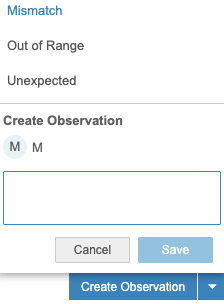
- 관찰 세부 사항을 입력합니다.
- 관찰 세부 사항에 열 값을 포함할 수 있습니다. 열 데이터 삽입(Insert column data) 드롭다운 메뉴에서 열을 선택하여 해당 열에 대한 토큰을 삽입합니다. 하나의 관찰에 여러 토큰을 포함할 수 있습니다. Workbench가 관찰 메시지의 토큰 대신 해당 열의 값을 동적으로 삽입합니다.
- 저장을 클릭합니다.
배치 작업으로 여러 관찰을 생성하는 방법은 다음과 같습니다.
- 리스팅으로 이동합니다.
- 오른쪽 상단 탐색 모음에서 관찰(Observations)을 클릭합니다.
-
드롭다운 메뉴에서 범주를 선택합니다(불일치(Mismatch), 범위를 벗어남(Out of Range) 또는 예상치 못함(Unexpected)). 선택한 범주가 리스팅 위에 표시됩니다.
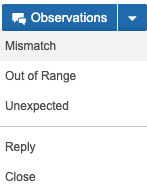
- 적용(Apply)을 클릭합니다.
- 관찰 세부 사항을 입력합니다.
- 관찰 세부 사항에 열 값을 포함할 수 있습니다. 열 데이터 삽입(Insert column data) 드롭다운 메뉴에서 열을 선택하여 해당 열에 대한 토큰을 삽입합니다. 하나의 관찰에 여러 토큰을 포함할 수 있습니다. Workbench가 관찰 메시지의 토큰 대신 해당 열의 값을 동적으로 삽입합니다.
- 제출을 클릭합니다.
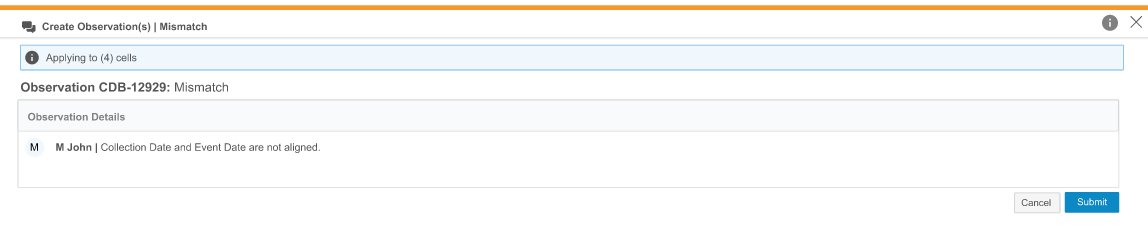
잠긴 폼 아이템 또는 이벤트 날짜에 대해서는 관찰을 생성하거나, 관찰에 답변하거나, 관찰을 닫을 수 없습니다.
관찰 할당
모든 리스팅 보기(View All Listings) 및 관찰 보기(View Observations) 권한이 있는 사용자는 관찰에 할당될 수 있습니다. 관찰을 할당하면 여러 검토, 데이터 아이템에 대한 동료 간의 질문 또는 기타 공동 작업을 추적할 수 있습니다.
관찰 페이지에서 사용자를 할당하는 방법은 다음과 같습니다.
- 관찰이 포함된 행을 클릭합니다.
- 관찰 세부 사항 패널에서 회신(Reply) > 할당(Assign)을 클릭합니다.
- 할당 드롭다운 메뉴에서 사용자 이름을 선택합니다.
- 저장을 클릭합니다.
관찰에 답변
관찰 탭에서 관찰에 답변할 수 있습니다. 관찰에 답변하면 선택에 따라 상태가 미결 또는 보류 중으로 변경됩니다.
관찰에 답변하는 방법은 다음과 같습니다.
- 리스팅으로 이동합니다.
- 관찰이 포함된 셀을 클릭합니다.
- 회신(Reply)을 클릭합니다.
- 선택 사항: 관찰의 상태를 미결 또는 보류 중으로 설정합니다.
- 메시지를 입력합니다.
- 저장을 클릭합니다.
관찰 종결
관찰은 개별적으로 또는 배치 작업으로 종결할 수 있습니다. 관찰을 종결하면 관찰이 종결됨 상태로 이동합니다. 관찰은 미결 또는 보류 중일 때 종결할 수 있습니다.
관찰을 개별적으로 종결하는 방법은 다음과 같습니다.
배치 작업으로 여러 관찰을 종결하는 방법은 다음과 같습니다.
- 리스팅으로 이동합니다.
- 관찰이 포함된 셀을 클릭합니다.
- 닫기를 클릭합니다.
- 선택 사항: 메시지를 입력합니다.
- 저장을 클릭합니다.
관찰 내보내기
스터디의 모든 관찰 및 관찰 메시지를 CSV 파일로 내보낼 수 있습니다. CSV 파일에는 관찰 리스팅과 동일한 열이 포함되어 있으며, 리스팅에 적용하는 모든 정렬 또는 필터는 내보낸 리스팅에도 적용됩니다.
관찰을 내보내는 방법은 다음과 같습니다.
- 스터디의 관찰 페이지로 이동합니다.
- 내보낼 관찰 리스팅의 제목을 클릭합니다.
- CSV 파일을 다운로드하려면 페이지를 새로 고치고 페이지 오른쪽 상단에 있는 CSV 다운로드 아이콘()을 클릭합니다.
요약 링크를 사용하여 관찰 추적
관찰이 있는 모든 리스팅은 페이지 상단 근처에 요약 링크를 제공합니다. 이러한 링크를 클릭하면 모든 관찰(All Observations) 페이지로 이동하며, 이 페이지는 특정 리스팅에서 생성된 관찰만 표시하도록 필터링되어 있습니다. 링크는 상태(오픈, 보류 중 및 종료됨)별로 그룹화됩니다.
임상시험계획서 위반
한 번에 하나씩 PD를 생성하거나, 동일한 분류로 한 번에 여러 PD를 생성할 수 있습니다. 임상시험계획서 위반에 대해 자세히 알아보십시오.
임상시험계획서 위반 생성
한 번에 하나씩 PD를 생성하거나, 동일한 분류로 한 번에 여러 PD를 생성할 수 있습니다.
대상자, 이벤트, 폼 또는 아이템 수준에서 PD를 생성할 수 있습니다.
- 대상자 수준 PD 의 경우 Subject.Name에 PD를 생성합니다.
- 이벤트 수준 PD의 경우 Event.Date에 PD를 생성합니다.
- 폼 수준 PD 의 경우 Form.Name에 PD를 생성합니다.
- Item 수준 PD의 경우 Item에 PD를 생성합니다.
단일 PD를 생성하는 방법은 다음과 같습니다.
- PD를 생성하려는 리스팅으로 이동합니다.
- PD를 생성하려는 데이터 포인트가 포함된 셀을 찾습니다.
- 셀을 클릭하여 셀 세부 사항(Cell Details) 패널을 엽니다.
-
필요한 경우 임상시험계획서 위반(Protocol Deviations)을 클릭하여 패널에서 해당 탭을 엽니다.

- PD의 세부 사항을 입력합니다.
- 임상시험계획서 위반 생성 위치(Create Protocol Deviation on): PD를 생성할 열을 선택합니다.
- 요약(Summary): PD에 대한 요약 설명을 제공합니다.
- 범주(Category): PD의 범주를 선택합니다.
- 파생 날짜(Date of Derivation): 파생 날짜를 입력하거나 선택합니다. 파생이 발생한 날짜에 해당합니다.
- 심각도(Severity): PD의 심각도를 선택합니다.
- 하위 범주(SubCategory): PD의 하위 범주를 선택합니다.
- 식별된 날짜(Date Identified): 식별된 날짜를 입력하거나 선택합니다. 파생이 식별된 날짜에 해당합니다(파생 날짜 또는 그 이후에 발생할 수 있음).
- 설명(Description)(선택 사항): PD에 대한 설명을 입력합니다.
- 완료되면 제출(Submit)을 클릭합니다.
PD를 일괄 생성하는 방법은 다음과 같습니다.
- PD를 생성하려는 리스팅으로 이동합니다.
- 적용(Apply)을 클릭합니다.
- 임상시험계획서 위반 작업(Protocol Deviation Action) 패널에서 PD의 세부 사항을 입력합니다. 여기에는 PD를 생성할 열을 식별하는 작업이 포함됩니다.
- 임상시험계획서 위반 생성 위치(Create Protocol Deviation on): PD를 생성할 열을 선택합니다.
- 요약(Summary): PD에 대한 요약 설명을 제공합니다.
- 범주(Category): PD의 범주를 선택합니다.
- 파생 날짜(Date of Derivation): 파생 날짜를 입력하거나 선택합니다. 파생이 발생한 날짜에 해당합니다.
- 심각도(Severity): PD의 심각도를 선택합니다.
- 하위 범주(SubCategory): PD의 하위 범주를 선택합니다.
- 식별된 날짜(Date Identified): 식별된 날짜를 입력하거나 선택합니다. 파생이 식별된 날짜에 해당합니다(파생 날짜 또는 그 이후에 발생할 수 있음).
- 설명(Description)(선택 사항): PD에 대한 설명을 입력합니다.
- 완료되면 제출(Submit)을 클릭합니다.
임상시험계획서 위반 비활성화
PD를 비활성화할 수 있습니다. PD를 비활성화하면 추가 조치가 필요하지 않거나 더 이상 적용되지 않는다는 의미입니다. 기본적으로 비활성화의 변경 이유는 업데이트된 정보 및 자명한 수정 사항과 같이 두 가지입니다.
PD를 비활성화하는 방법은 다음과 같습니다.
검토 리스팅
모든 쿼리 작업은 쿼리 검토의 추가 계층을 제공하는 검토 리스팅에서도 수행할 수 있습니다. 레코드 상태를 설정 및 확인하고 각 상태에 대한 이유를 제공할 수 있습니다. 행의 상태는 개별적으로 또는 배치 방식으로 설정할 수 있으며 검토 및 쿼리 상태별로 필터링할 수 있습니다. 상태는 진행 중, 검토됨, 검토되지 않음이 있으며, 알려진 불일치가 있는 상태일 수도 있습니다.